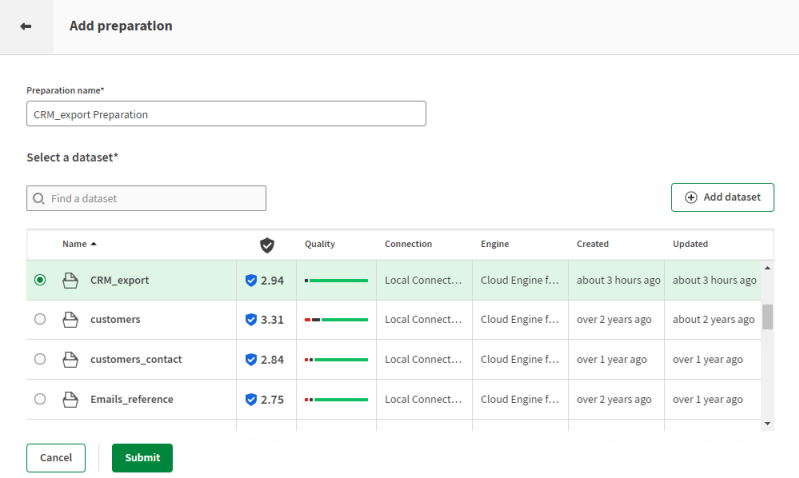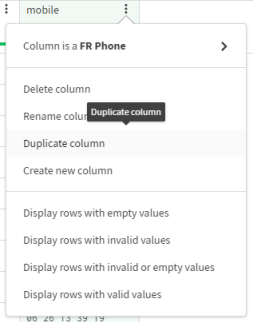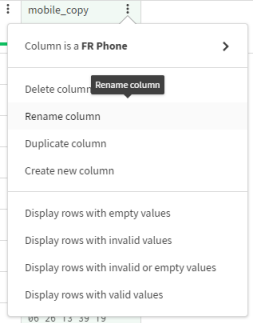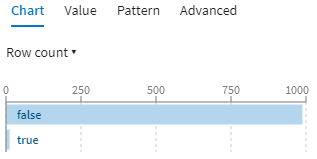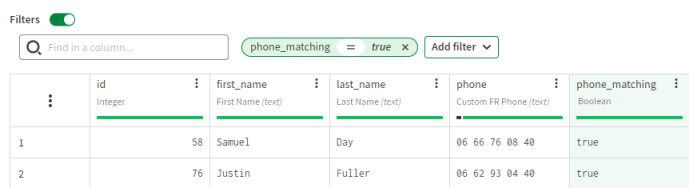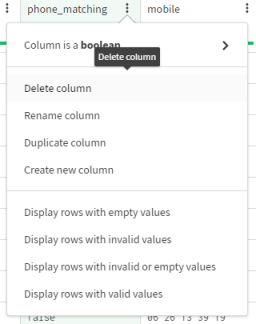Consolidation d'une liste de numéros de téléphone provenant d'une solution CRM
Le jeu de données CRM Export correspond à un fichier Excel exporté depuis une solution CRM.
Il contient une liste de personnes, avec leurs numéros de téléphone, fixe et mobile. Comme ce sont des numéros de téléphone français, leur longueur est de dix chiffres. Ils commencent par 01, 02, 03, 04, ou 05, pour les lignes fixes et par 06 pour les lignes mobiles.
Pour obtenir une liste consolidée de numéros de téléphone à joindre, vous allez créer une colonne listant tous les numéros de téléphones mobiles : cette colonne contiendra également le numéro de ligne fixe lorsqu'aucun numéro de mobile n'est renseigné. De plus, si les numéros fixes et mobiles ont été mélangés, vous allez corriger les données.
Dans d'autres outils, vous utiliseriez des conditions de type "if" pour effectuer ces actions, avec Talend Data Preparation, vous allez créer des filtres.
Téléchargez le fichier : CRM_export.csv.
Ajout d'une préparation pour le jeu de données CRM Export
Ajoutez une préparation afin de commencer à préparer et nettoyer vos données.
Vous pouvez créer une préparation à partir d'un jeu de données disponible dans Talend Cloud Data Preparation ou dans l'un de vos fichiers locaux. Lorsque vous ajoutez une préparation via le bouton correspondant, elle sera créée dans le dossier dans lequel vous travaillez actuellement. De plus, votre préparation sera automatiquement sauvegardée dans la liste des préparations, et toutes les modifications seront également sauvegardées automatiquement.
Before you begin
Procedure
Results
Votre jeu de données s'ouvre, avec une recette vide. Toutes vos modifications sont automatiquement sauvegardées.
Duplication d'une colonne
Pour obtenir une copie des données originales sans avoir à créer de nouvelle colonne et à copier manuellement les données, vous pouvez simplement dupliquer une colonne.
Avant de travailler sur les données, vous allez créer une nouvelle colonne recevant les numéros consolidés.
Procedure
Results
La colonne mobile est dupliquée et peut à présent recevoir les données consolidées.
Renommage d'une colonne
Pour mieux identifier une colonne, vous pouvez la renommer.
Renommez la colonne précédemment créée pour lui donner un nom explicite.
Procedure
Results
La colonne mobile_copy est renommée.
Renseignement de cellules vides avec des données d'une autre colonne
La partie blanche de la barre de statistiques indique que la colonne contient des enregistrements vides.
Vous allez renseigner ces cellules vides à partir de phone number to use, avec des numéros de téléphone fixe extraits de la colonne phone.
Procedure
Results
Cela renseigne les cellules vides de la colonne phone number to use avec des données provenant de la colonne phone.
Comparaison de vos données à un modèle
Si vous souhaitez vérifier si des numéros de téléphones mobiles se trouvent parmi les numéros de lignes fixes, vous pouvez utiliser la fonction Match pattern (Correspondre au modèle).
Comme les numéros de téléphone mobile français commencent majoritairement par 06, vous allez donc chercher ce modèle dans la colonne phone.
Procedure
Results
Les informations sont stockées dans une nouvelle colonne et vous pouvez appliquer un filtre pour isoler les numéros de téléphone mobile présents dans la colonne phone.
Création d'un filtre
Créer un filtre est un moyen rapide d'identifier ou isoler des données.
Vous allez isoler les valeurs de la colonne phone correspondant réellement au modèle défini dans l'étape précédente. Cela est possible via l'utilisation d'un filtre sur les valeurs identifiées à true dans la colonne phone_matching.
Procedure
Results
Les données sont filtrées sur la valeur true. Vous allez à présent travailler sur cet échantillon de données.
Remplacement de valeurs par des données d'une autre colonne
Vous pouvez prendre les données de n'importe quelle colonne et les utiliser pour en consolider une autre.
À présent que seuls les numéros de téléphones mobiles sont sélectionnés, vous allez utiliser ces valeurs pour remplacer les mauvais numéros dans la colonne phone number to use.
Procedure
Results
Vous avez utilisé les données filtrées pour mettre à jour les informations de la colonne consolidée.
Supprimer la colonne utilisée pour le rapprochement
Si vous souhaitez supprimer une colonne dont vous n'avez pas besoin, vous pouvez.
Comme vous avez utilisé la colonne phone_matching à des fins de filtre, vous pouvez la supprimer.
Procedure
Results
La colonne phone_matching est supprimée.
Suppression d'enregistrements vides d'une colonne
La partie grise de la barre de statistiques indique qu'une colonne contient des enregistrements vides. Vous pouvez supprimer ces lignes contenant des enregistrements vides.
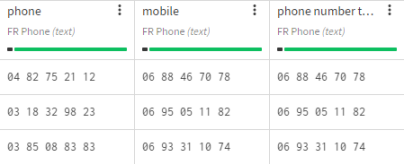
Dans la barre de statistiques, les données qui correspondent au type de la colonne apparaissent en vert, tandis que les données invalides, qui ne correspondent pas au type de la colonne apparaissent en rouge.
Procedure
Results
Toutes les lignes contenant des enregistrements vides sont supprimées du jeu de données et la barre de statistiques de chaque colonne est entièrement verte.
Exporter les numéros de téléphone consolidés
Une fois la préparation achevée, vous pouvez décider d'exporter les données nettoyées.
Vous avez réussi à filtrer et consolider une liste de numéros de téléphone et vous pouvez à présent exporter le résultat de cette préparation.
Procedure
- Cliquez sur le bouton Export (Exporter).
-
Choisissez le format de fichier à utiliser pour exporter vos données.
- Si vous choisissez Local CSV file, choisissez le séparateur, ainsi que les caractères d'échappement et d'entourage du texte à utiliser et saisissez un nom pour le fichier à exporter.
- Si vous choisissez Local XLSX file (Fichier XLSX local), choisissez un nom pour le fichier à exporter.
- Si vous choisissez Amazon S3, saisissez vos identifiants et autres informations afin de stocker votre fichier sur Amazon S3.
Results
Les données nettoyées à l'aide de votre préparation sont exportées dans un fichier local.